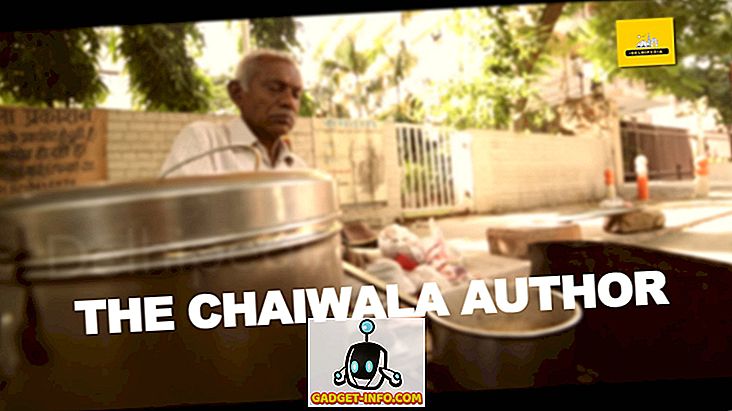Samsung, HTC y muchos otros desarrolladores de Android siempre modifican la versión estándar de Android y las personalizan para sus dispositivos antes de actualizarlos. Estas características son específicas de los fabricantes y el siguiente ejemplo que puedo dar aquí es el lanzador TouchWizz de Samsung. Algunas personas optan por odiarlo mientras que otras lo aman. Pero solo puedes encontrarlo en los teléfonos Samsung por defecto.

De la misma manera, HTC lanzó un nuevo lanzador el año pasado llamado BlinkFeed y ganó mucha popularidad al instante. Así que veamos qué es el BlinkFeed cómo puede instalarlo fácilmente en cualquier dispositivo Android.
¿Qué es el BlinkFeed de HTC?
HTC BlinkFeed fue el primero en salir con HTC One y ganó mucha popularidad entre sus usuarios poco después de los primeros días de lanzamiento. Esta pantalla será la primera pantalla que verá cada vez que desbloquee su teléfono y aquí podrá ver las últimas actualizaciones de sus servicios de medios sociales y noticias de varias fuentes sin abrir ninguna aplicación. Es básicamente un feed de contenido sobre un lanzador.

Así que veamos cómo podemos instalar y usar el Blink Feed de HTC en cualquier dispositivo Android sin acceso de root .
Descargar e instalar los archivos
Para comenzar, deberás descargar los archivos APK esenciales de BlinkFeed. Estos son 4 archivos APK que deben instalarse en el dispositivo para que funcione la alimentación de parpadeo. Haga clic en cada uno de estos enlaces para descargar los archivos APK. Para simplificar, descargue estos archivos APK en una sola carpeta y transfiéralos a su teléfono Android para instalarlos. Asegúrese de activar la opción Instalar desde fuentes desconocidas desde la configuración de seguridad de Android. No presione el botón de inicio a menos que instale los cuatro archivos en el dispositivo. No importa en qué orden instales estos cuatro APK, siempre y cuando los instales todos.

- HTC BlinkFeed
- HTC Service Pack
- Reloj mundial
- Clima

Después de instalar estos archivos, presione el botón de inicio y se le pedirá que elija el nuevo iniciador de pantalla de inicio predeterminado para su Android. Aquí, seleccione HTC BlinkFeed y haga clic en Aceptar solo una vez o Siempre según su elección.
Instalación de complementos adicionales
Los 4 archivos APK anteriores llevarán las funcionalidades de BlinkFeed a su dispositivo. Pero si desea aprovechar al máximo, debe instalar algunos complementos adicionales como Facebook e Instagram para obtener todos sus feeds en la página de inicio. Los complementos que están disponibles actualmente son
- Complemento de Facebook
- Complemento de Twitter
- Complemento de Instagram
- Complemento de Google+
- Complemento de LinkedIn


No es necesario instalar todos los complementos y puede optar por excluir los servicios que no utiliza. Finalmente, cuando haya terminado de instalar todos los complementos, vuelva a disparar el botón de inicio para ver el HTC Blink Feed.
Configurando el HTC Blink Feed.
En la pantalla de inicio, desliza hacia la derecha para ver la pantalla BlinkFeed. Aquí podrás ver dos opciones al iniciar. Puede hacer clic en uno de ellos para obtener sus feeds de lugares populares como The Huffington Post y otro para obtener feeds de servicios como Twitter, Facebook e Instagram. Puede deslizar más hacia la derecha hasta la barra lateral y luego hacer clic en el menú de tres botones para obtener el menú adicional. Aquí puedes controlar los servicios en Apps.


En el menú de configuración adicional, puede seleccionar si se debe usar la conexión de datos para descargar las nuevas fuentes. Además, tienes la opción de descargar todo el contenido para leer sin conexión con fotos. Ideal para los lectores que viajan mucho y necesitan pasar un tiempo con las noticias de la mañana. Lo único que no me gustó de BlinkFeed es el color verde codificado. El desarrollador debe proporcionar una manera de cambiar el color para que coincida con el tema del teléfono.


Conclusión
Así fue como puedes instalar y usar HTC BlinkFeed en tu dispositivo. Por alguna razón, si desea deshabilitar el iniciador, busque BlinkFeed en la configuración de la aplicación de Android y borre los valores predeterminados de la aplicación. Para desinstalar, deberías eliminar todas las aplicaciones y los complementos asociados y elegir tu iniciador de inicio predeterminado anterior. Pruebe estas funciones y vea si le gusta el iniciador predeterminado de HTC de su teléfono.